
Zoom se tornou um dos aplicativos mais populares do mundo desde o ano da pandemia. É uma das maneiras mais eficazes de manter contato com colegas, amigos e familiares. Muitos trabalhadores e estudantes trabalham em casa, e esse aplicativo tem sido uma das formas de manter contato.
É comum que os usuários tenham dificuldade fazer videochamadas com seus colegas via Zoom. Portanto, explicamos como ativar o microfone com o Zoom para Android. Além disso, discutimos algumas considerações críticas sobre o áudio e o microfone do aplicativo. Assim, você pode aproveitar melhor esses recursos em todos os momentos.
Requisitos de áudio em zoom
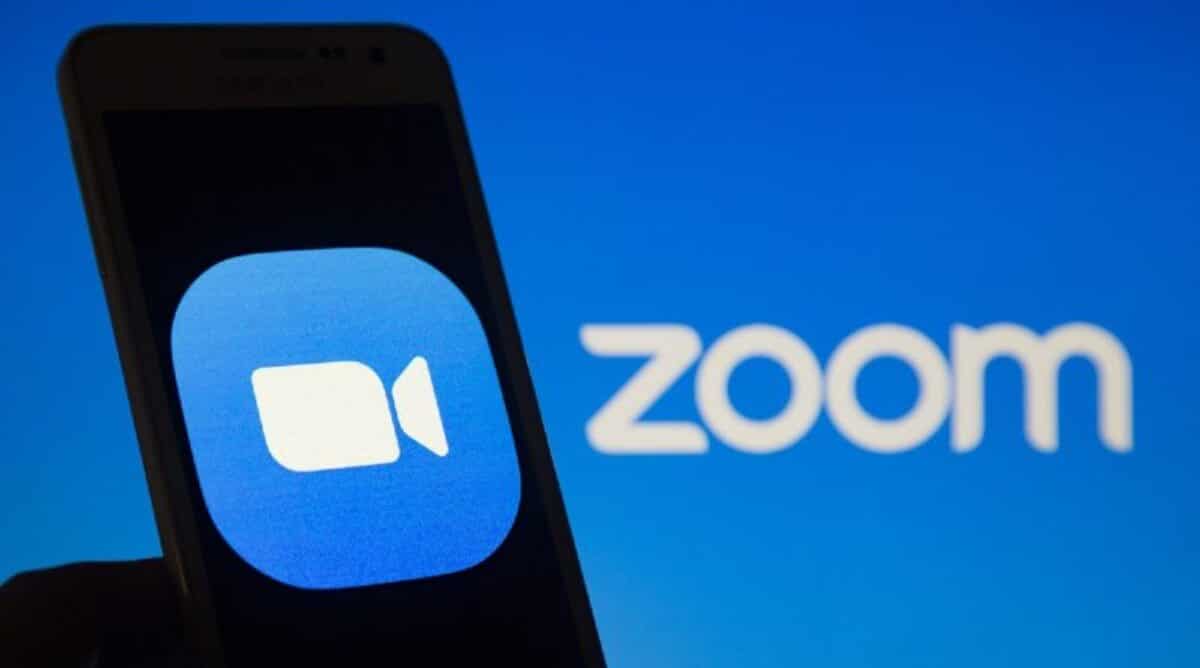
Conjuntos de zoom alguns requisitos áudio ao usar dispositivos Android. Esses requisitos são estabelecidos em todas as versões, tanto mobile quanto PC. Você deve verificar se os atende para determinar se pode usar o aplicativo. Existem dois requisitos que devem ser atendidos em qualquer caso, a saber:
- Tenha um microfone. Pode ser interno e externo.
- Tenha alto-falantes ou fones de ouvido conectados para que você possa ouvir.
- Tenha uma webcam.
- Tenha uma conexão de Internet estável e rápida.
La a maioria dos usuários deve ser capaz de usar este aplicativo em seus dispositivos Android se você aderir a essas duas diretrizes, que são preliminares para habilitar o microfone Zoom. Lembre-se de que você pode não ter problemas com o microfone ou o som do aplicativo, mas não poderá participar de uma videochamada regularmente se não atender a pelo menos um desses requisitos. Embora não seja usual, devemos poder usar o aplicativo sem problemas se esses requisitos não forem atendidos.
Ative o microfone em Zoom
Zoom em smartphones Android requer certas permissões para funcionar corretamente. Somos solicitados a conceder acesso ao microfone, uma das várias permissões. Mesmo que dermos essa permissão, o microfone pode não estar ativo quando você entrar em uma reunião usando o aplicativo.
Nas reuniões do Zoom, você pode ativar o microfone ali mesmo, em A sala de reunião. Se o microfone estiver desativado quando você entrar na sala, não será um problema, pois você poderá ativá-lo quando estiver lá. Se você usa Android, iOS, PC ou Mac, é muito fácil ativar o microfone.
Você pode ative seu microfone no Zoom usando seu telefone Android para abrir uma reunião. Você verá a opção Habilitar áudio na parte inferior da tela quando estiver em uma reunião. Você precisa clicar na opção Ativar áudio para ativar seu microfone. Quando o fizer, poderá falar normalmente na reunião. Ao ligar o microfone, um ícone de microfone vermelho com uma linha ao lado do seu nome desaparecerá. Você poderá falar normalmente na reunião e outras pessoas poderão ouvi-lo.
Silencie o áudio em reuniões
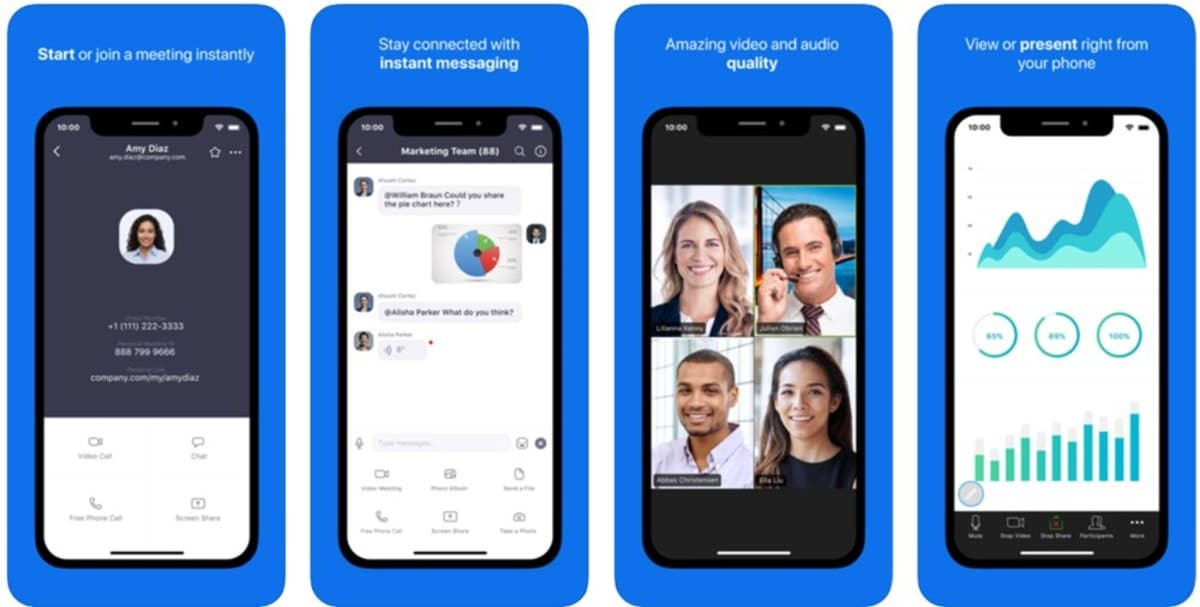
O Zoom fornece uma maneira conveniente de apresentar online para que outras pessoas possam ouvir, em vez de um método em que todos possam falar. Em situações em que todos precisam falar, como uma apresentação online, seus colegas apresentadores terão apenas que ouvir. Se você usa o Zoom, deve evitar atrapalhar a apresentação fazendo barulhos (tosse ou sons na sua sala). Os usuários acham esse recurso especialmente útil.
Nós já mostramos como desativar nosso microfone nas reuniões do Zoom na seção anterior. Para nos silenciar em uma reunião, devemos ir ao topo da tela do aplicativo e escolher os itens do menu. Se tivermos o microfone ou o áudio ativados, a opção Mudo aparecerá primeiro. Esta função tem um ícone de um microfone com uma linha através dele. Para desativar nosso microfone em um aplicativo Android, basta pressionar esta opção.
Mais silenciar todos os participantes em uma reunião do Zoom, você também pode silenciá-los individualmente ou todos de uma vez se tiver criado a reunião. Isso permitirá que você fale sem interferências ou interrupções na reunião, pois não haverá ruídos que distraiam os outros participantes. Esse recurso está sempre visível nas configurações do criador da reunião. Antes de ingressar em uma reunião do Zoom, verifique sua localização para poder usá-la com outros participantes, se já estiver em andamento, facilitando o uso.
Teste de som
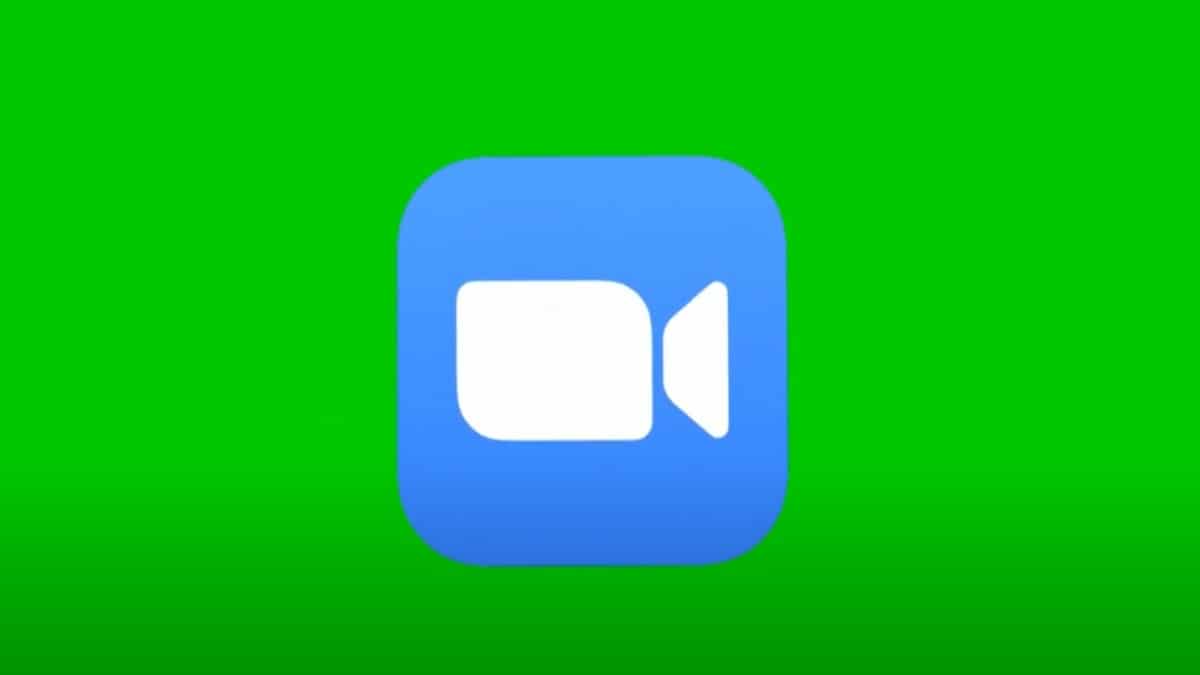
O recurso de microfone do Zoom nos permitirá participar de qualquer reunião como normalmente faríamos, falando e ouvindo. O aplicativo também inclui um recurso de teste de som, caso você queira garantir que tudo esteja funcionando corretamente em relação ao som ou ao áudio. Você saberá que pode entrar na reunião sem problemas se tudo funcionar corretamente, e é por isso que esse recurso está disponível em todas as versões do aplicativo.
Depois de abrir o Zoom em nosso dispositivo, devemos entrar as configurações do aplicativo. Entre as configurações de configuração do aplicativo, podemos encontrar todos os recursos de áudio do aplicativo. Veremos que entre essas opções existem duas relacionadas ao microfone e ao alto-falante. Estas são as opções que podemos usar para realizar este teste de áudio em nossa conta.
Você poderá ouvir o som da chamada nos alto-falantes para saber se seu dispositivo Android está captando sua voz corretamente. Eu sei pedirá que você grave uma mensagem curta para que você possa determinar se o microfone está funcionando corretamente ou não. Você saberá se eles o ouvem ou não reproduzindo a mensagem que você gravou e você decidirá se o microfone funciona corretamente ou não.
Antes de iniciar uma reunião, podemos veja se o microfone e o alto-falante estão funcionando corretamente. Dessa forma, podemos garantir que não haverá problemas quando entrarmos na reunião, desde que tenhamos ativado o microfone do nosso dispositivo. Uma verificação de som pode nos dizer se um dos dois está com defeito, então não poderemos participar de uma reunião se for o caso.
Permissões de aplicativo
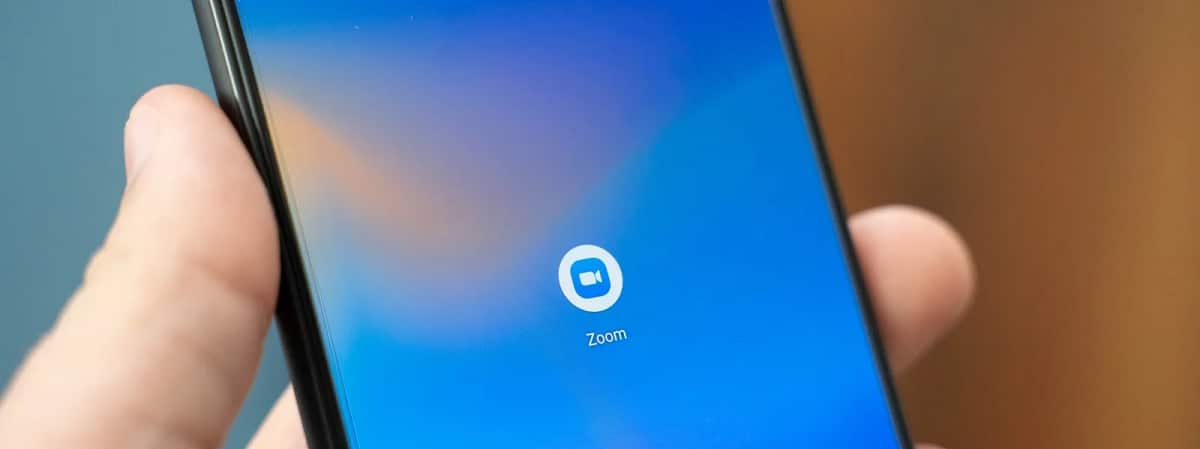
Os permissões no Android afetarão o funcionamento do Zoom. Quando você abre o aplicativo pela primeira vez, é solicitado que você conceda uma longa lista de permissões. Se alguma das permissões for removida por qualquer motivo, isso afetará negativamente o desempenho do aplicativo. Por exemplo, a permissão do microfone não funcionará se não tiver sido concedida.
O zoom não permite acesso ao microfone, mas devemos garantir que as configurações do dispositivo controlem as permissões do aplicativo. Se você estiver usando um telefone ou tablet Android, siga estas etapas para gerenciar essas permissões:
- Abra o aplicativo Configurações no seu dispositivo Android.
- Em seguida, vá para a seção Aplicativos.
- Dentro você deve procurar o aplicativo Zoom na lista de aplicativos instalados.
- Clique em Zoom.
- Na nova tela que aparece, você deve clicar em Permissões.
- Verifique se todas as permissões necessárias para funcionar corretamente foram concedidas (câmera, microfone,...). Se não, dê a permissão que falta.
